本主题介绍 MassFX 中各种物理图形类型的参数卷展栏和设置。
界面
“物理网格参数”卷展栏(球体)
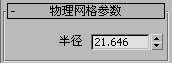
- 半径
-
“球体”物理图形的半径。尽管球体在视口中绘制为网格,但为进行模拟,它是一个无限平滑的球体。
“物理网格参数”卷展栏(长方体)
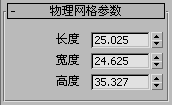
- 长度
-
长方体在局部 X 轴上的大小。
- 宽度
-
长方体在局部 Y 轴上的大小。
- 高度
-
长方体在局部 Z 轴上的大小。
“物理网格参数”卷展栏(胶囊)
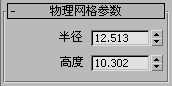
- 半径
-
“胶囊”物理图形的半径。尽管胶囊在视口中绘制为网格,但为进行模拟,它是一个完全平滑的图形。
- 高度
-
胶囊的圆角端点之间的距离。(高度为 0.0 的胶囊是一个球体。)胶囊的端到端长度 = 高度 +(2 x 半径)。
“物理网格参数”卷展栏(原始)
仅用于静态刚体类型的原始图形类型没有参数。当您指定刚体应使用原始图形类型时,MassFX 会将对象的实际网格用作模拟中的物理图形。这对于凹面对象(如移除了顶部多边形的长方体)十分有用。在这种情况下,如果希望动态对象与对象的背面碰撞(例如,这些对象落在该处时保留在长方体内),请确保在静态对象的“高级”卷展栏(多对象编辑器或“修改”面板)上启用“启用背面碰撞”。
“物理网格参数”卷展栏(凸面)
在大多数情况下,“凸面”物理图形是默认类型。此图形类型将自动进行计算以将尽可能少的计算开销施加在模拟引擎上。如果需要调整其图形,可以使用“物理图形”卷展栏上的“转换为自定义图形”按钮将其转换为自定义图形。
调整该卷展栏上的参数时图形会实时响应,但是如果编辑图形网格,请使用“重新生成图形”使物理图形自适应修改的对象。
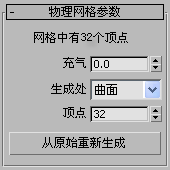
- 图形中有 # 个顶点
- 此只读字段显示生成的凸面物理图形中的实际顶点数。根据图形网格和该卷展栏上的其他设置,此值可能与“顶点”设置(参见下文)不同。
- 膨胀
- 将凸面图形从图形网格的顶点云向外扩展(正值)或向图形网格内部收缩(负值)的量。正值以世界单位计量,而负值基于缩减百分比。
将凸面外壳充气至超出图形网格是防止快速移动对象互相穿透的一种简单方法,但在慢速移动条件下,会使对象互相远离。
请参见“接触壳”设置。
- 生成处
- 选择创建凸面外壳的方法:
- 曲面创建凸面物理图形,且该图形完全包裹图形网格的外部。此方法有时会创建“杂乱”的网格。
- 顶点重用图形网格中现有顶点的子集。此方法创建的图形更清晰,但只能保证顶点位于图形网格外部。您可能需要使用一个正的“膨胀”值,使凸面外壳完全位于图形网格外部。
- 顶点
- 用于凸面外壳的顶点数:介于 4 和 256 之间。使用的顶点越多,就更接近原始图形,但模拟速度会稍稍降低。 注: 将“生成处”设置为“曲面”可能会生成比此值更多的顶点。要获得所创建的实际顶点数,请查看卷展栏顶部的“图形中有 # 个顶点”统计信息。
“物理网格参数”卷展栏(凹面)
“凹面”图形类型用于将凹面刚体表示为许多自动生成的凸面外壳。该图形类型会形成外壳并将其一起适配到与图形网格匹配的物理图形中。
创建外壳会需要很长时间,具体取决于图形网格的分辨率,因此必须单击“生成”按钮来生成外壳。卷展栏底部将显示生成的外壳计数,以便评估凸面外壳(可能有许多个)的潜在性能影响。
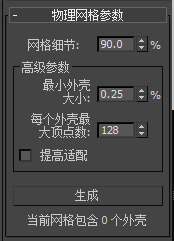
以下是“合成网格”参数的说明。更改任意设置之后,单击“生成”可使更改生效。
- 网格细节
- 相对于图形网格的物理图形的总分辨率。较高的网格细节值会创建更多的外壳,从而为原始网格图形提供更高的保真度,但会降低模拟速度。
- 最小外壳大小
- 每块凸面外壳的体积分割阈值相对于整个对象体积的百分比。
“大小差异”值越高,就越接近原始图形,因为这将增加凸面外壳的大小变化。这将导致创建更多的凸面外壳,但同时会降低模拟速度。
较低的“大小差异”值会导致创建较少的、大小相似的外壳,因此提高了模拟速度,但降低了精度。
- 每个外壳最大顶点数
- 用于每个凸面外壳的最大顶点数。使用的顶点越多,就更接近原始图形,但模拟速度会稍稍降低。
- 提高适配
- 在合成外壳的图形和图形网格之间生成更好的匹配,但会花费较长时间才能生成。
- 生成
-
选择“凹面”网格类型之后单击此按钮将创建新的凸面外壳,更改任意设置后单击此按钮将重新计算外壳。
“物理网格参数”卷展栏(自定义)
使用“自定义”物理图形类型可以从场景中的其他对象提取物理图形。通过此选项,您可以精确控制物理图形的顶点位置。
- 用作“自定义”网格的对象包含的顶点数量不能超过 256 个。
- 要对动力学或运动学刚体使用“自定义”网格,网格必须是凸面;对于静态刚体,网格可以是凹面。
- 从“自定义”网格生成的物理图形的默认位置是源对象的默认位置,因此,通常需要叠加“自定义”网格对象和用作刚体的对象,才能提取网格。否则,可以将提取的网格移动到“刚体”修改器“网格转换”子对象层级上的所需位置。
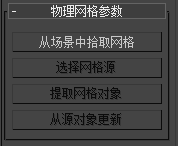
- 从场景中拾取网格
- 单击此按钮,然后选择场景中要用作自定义图形的其他对象。选择网格之后,按钮标签文本为自定义图形对象的名称。
选择一个网格将复制该网格的顶点,作为自定义物理图形。如果更改了场景中的自定义图形,请单击“从源对象更新”(参见下文),将所做更改复制到物理图形中。
- 选择网格源
- 将场景中的对象关联为“自定义”物理图形的源之后,单击此按钮以选择该对象。如果编辑了源对象并单击“从源对象更新”,则自定义图形会拾取编辑。
- 提取网格对象
- 当场景中没有关联的“自定义”图形时(例如,可能已被删除),单击此按钮可从物理图形创建新的可编辑网格对象,并将其与物理图形相关联。然后可以调整其顶点,使用“从源对象更新”(参见下文),并根据需要再次删除可编辑网格。如果源对象存在,则此选项不可用。
- 从源对象更新
- 如果编辑了顶点或变换了源对象,单击此按钮可将所做更改复制到物理图形。如果源对象不存在(例如,如果已删除它),则此选项不可用。